Comment créer un environnement PHP de machine virtuelle
Comment installer la machine virtuelle Php : installez d'abord « VMware 11 » ; puis installez le système d'exploitation « Centos » ; enfin exécutez la commande « yum install php /etc/init.d/phpd restart » pour installer et redémarrez Apache Can.
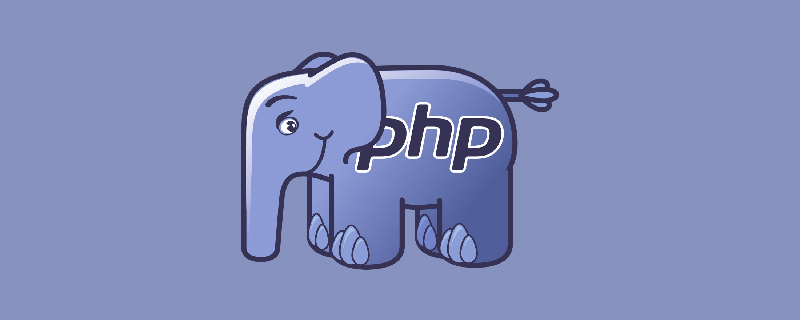
Recommandé : "Tutoriel vidéo PHP"
Configuration de l'environnement PHP de la machine virtuelle
Pour faire attention au problème de mise en cache, vous devez configurer un environnement Php, d'accord.
Installez VMware 11
Recherchez VMware 11 sur Baidu et installez-le directement (il est préférable de ne pas l'installer sur le lecteur C pour éviter qu'il ne soit effacé par réinstallation du système), installer La dernière étape nécessite l'activation de la clé de produit, qui peut être utilisée 1F04Z-6D111-7Z029-AV0Q4-3AEH8.
Installer le système d'exploitation Centos
Le système d'exploitation Linux côté serveur comprend Centos, Debian, Ubuntu, etc. J'ai installé Centos ici. La version est 6.5 minimale. Généralement, Linux est divisé en versions DVD, minimale et netinstall. La version DVD est un système de bureau avec une interface graphique, et minimale est une interface de caractères. utilisation côté serveur. La version netinstall nécessite une installation en ligne.
Configurer le réseau Centos
Installer Apache+MySQL+PHP
Installer MySQL
Utilisez les commandes suivantes pour installer
yum install mysql mysql-server
mysql est le client de base de données et mysql-server est le programme du serveur de base de données
Configurez mysql-server pour qu'il démarre automatiquement avec le système
chkconfig --levels 235 mysqld on /etc/init.d/mysqld start
Configurez le mot de passe pour la racine de la base de données mysql-server
Commande : mysql_secure_installation
Lorsque Nouveau mot de passe : apparaît, entrez le nouveau mot de passe, appuyez sur Entrée et entrez le mot de passe de confirmation, puis appuyez sur Entrée à d'autres invites
Installer Apache
Utilisez les commandes suivantes pour installer
yum install httpd
Configurez Apache et démarrez-le avec le système
chkconfig --levels 235 httpd on /etc/init.d/httpd start
Vérifiez que le serveur Apache est accessible
Désactivez le pare-feu
/etc/rc.d/init.d/iptables stop
Entrez l'adresse dans le navigateur pour y accéder
Entrez l'adresse IP définie dans la troisième partie de la configuration réseau dans le navigateur pour voir si vous pouvez accéder à la page de test "Apache 2 Test Page "powered by CentOS".
Installer PHP
Installer et redémarrer Apache
yum install php /etc/init.d/phpd restart
Tester si PHP est installé avec succès
Dans le chemin Web par défaut d'Apache (/ var/www/html/) Créez un nouveau info.php, le contenu est , adresse d'accès au navigateur : adresse IP + '/info.php', voyez s'il y a des informations php
Associer le module PHP et le module MySQL
Rechercher les modules associés à PHP
yum search php
Installer les modules associés
yum install php-mysql php-gd php-imap php-ldap php-odbc php-pear php-xml php-xmlrpc
Redémarrer Apach
/etc/init.d/httpd restart
Actualisez la page info.php et recherchez la partie pertinente de mysql pour voir si des informations pertinentes sont trouvées.
Ce qui précède est le contenu détaillé de. pour plus d'informations, suivez d'autres articles connexes sur le site Web de PHP en chinois!

Outils d'IA chauds

Undresser.AI Undress
Application basée sur l'IA pour créer des photos de nu réalistes

AI Clothes Remover
Outil d'IA en ligne pour supprimer les vêtements des photos.

Undress AI Tool
Images de déshabillage gratuites

Clothoff.io
Dissolvant de vêtements AI

AI Hentai Generator
Générez AI Hentai gratuitement.

Article chaud

Outils chauds

Bloc-notes++7.3.1
Éditeur de code facile à utiliser et gratuit

SublimeText3 version chinoise
Version chinoise, très simple à utiliser

Envoyer Studio 13.0.1
Puissant environnement de développement intégré PHP

Dreamweaver CS6
Outils de développement Web visuel

SublimeText3 version Mac
Logiciel d'édition de code au niveau de Dieu (SublimeText3)
 Guide d'installation et de mise à niveau de PHP 8.4 pour Ubuntu et Debian
Dec 24, 2024 pm 04:42 PM
Guide d'installation et de mise à niveau de PHP 8.4 pour Ubuntu et Debian
Dec 24, 2024 pm 04:42 PM
PHP 8.4 apporte plusieurs nouvelles fonctionnalités, améliorations de sécurité et de performances avec une bonne quantité de dépréciations et de suppressions de fonctionnalités. Ce guide explique comment installer PHP 8.4 ou mettre à niveau vers PHP 8.4 sur Ubuntu, Debian ou leurs dérivés. Bien qu'il soit possible de compiler PHP à partir des sources, son installation à partir d'un référentiel APT comme expliqué ci-dessous est souvent plus rapide et plus sécurisée car ces référentiels fourniront les dernières corrections de bogues et mises à jour de sécurité à l'avenir.
 Comment configurer Visual Studio Code (VS Code) pour le développement PHP
Dec 20, 2024 am 11:31 AM
Comment configurer Visual Studio Code (VS Code) pour le développement PHP
Dec 20, 2024 am 11:31 AM
Visual Studio Code, également connu sous le nom de VS Code, est un éditeur de code source gratuit – ou environnement de développement intégré (IDE) – disponible pour tous les principaux systèmes d'exploitation. Avec une large collection d'extensions pour de nombreux langages de programmation, VS Code peut être c
 Comment analysez-vous et traitez-vous HTML / XML dans PHP?
Feb 07, 2025 am 11:57 AM
Comment analysez-vous et traitez-vous HTML / XML dans PHP?
Feb 07, 2025 am 11:57 AM
Ce tutoriel montre comment traiter efficacement les documents XML à l'aide de PHP. XML (Language de balisage extensible) est un langage de balisage basé sur le texte polyvalent conçu à la fois pour la lisibilité humaine et l'analyse de la machine. Il est couramment utilisé pour le stockage de données et
 7 fonctions PHP que je regrette de ne pas connaître auparavant
Nov 13, 2024 am 09:42 AM
7 fonctions PHP que je regrette de ne pas connaître auparavant
Nov 13, 2024 am 09:42 AM
Si vous êtes un développeur PHP expérimenté, vous aurez peut-être le sentiment d'y être déjà allé et de l'avoir déjà fait. Vous avez développé un nombre important d'applications, débogué des millions de lignes de code et peaufiné de nombreux scripts pour réaliser des opérations.
 Expliquez les jetons Web JSON (JWT) et leur cas d'utilisation dans les API PHP.
Apr 05, 2025 am 12:04 AM
Expliquez les jetons Web JSON (JWT) et leur cas d'utilisation dans les API PHP.
Apr 05, 2025 am 12:04 AM
JWT est une norme ouverte basée sur JSON, utilisée pour transmettre en toute sécurité des informations entre les parties, principalement pour l'authentification de l'identité et l'échange d'informations. 1. JWT se compose de trois parties: en-tête, charge utile et signature. 2. Le principe de travail de JWT comprend trois étapes: la génération de JWT, la vérification de la charge utile JWT et l'analyse. 3. Lorsque vous utilisez JWT pour l'authentification en PHP, JWT peut être généré et vérifié, et les informations sur le rôle et l'autorisation des utilisateurs peuvent être incluses dans l'utilisation avancée. 4. Les erreurs courantes incluent une défaillance de vérification de signature, l'expiration des jetons et la charge utile surdimensionnée. Les compétences de débogage incluent l'utilisation des outils de débogage et de l'exploitation forestière. 5. L'optimisation des performances et les meilleures pratiques incluent l'utilisation des algorithmes de signature appropriés, la définition des périodes de validité raisonnablement,
 Programme PHP pour compter les voyelles dans une chaîne
Feb 07, 2025 pm 12:12 PM
Programme PHP pour compter les voyelles dans une chaîne
Feb 07, 2025 pm 12:12 PM
Une chaîne est une séquence de caractères, y compris des lettres, des nombres et des symboles. Ce tutoriel apprendra à calculer le nombre de voyelles dans une chaîne donnée en PHP en utilisant différentes méthodes. Les voyelles en anglais sont a, e, i, o, u, et elles peuvent être en majuscules ou en minuscules. Qu'est-ce qu'une voyelle? Les voyelles sont des caractères alphabétiques qui représentent une prononciation spécifique. Il y a cinq voyelles en anglais, y compris les majuscules et les minuscules: a, e, i, o, u Exemple 1 Entrée: String = "TutorialSpoint" Sortie: 6 expliquer Les voyelles dans la chaîne "TutorialSpoint" sont u, o, i, a, o, i. Il y a 6 yuans au total
 Expliquez la liaison statique tardive en PHP (statique: :).
Apr 03, 2025 am 12:04 AM
Expliquez la liaison statique tardive en PHP (statique: :).
Apr 03, 2025 am 12:04 AM
Liaison statique (statique: :) implémente la liaison statique tardive (LSB) dans PHP, permettant à des classes d'appel d'être référencées dans des contextes statiques plutôt que de définir des classes. 1) Le processus d'analyse est effectué au moment de l'exécution, 2) Recherchez la classe d'appel dans la relation de succession, 3) il peut apporter des frais généraux de performance.
 Quelles sont les méthodes PHP Magic (__construct, __ destruct, __ call, __get, __set, etc.) et fournir des cas d'utilisation?
Apr 03, 2025 am 12:03 AM
Quelles sont les méthodes PHP Magic (__construct, __ destruct, __ call, __get, __set, etc.) et fournir des cas d'utilisation?
Apr 03, 2025 am 12:03 AM
Quelles sont les méthodes magiques de PHP? Les méthodes magiques de PHP incluent: 1. \ _ \ _ Construct, utilisé pour initialiser les objets; 2. \ _ \ _ Destruct, utilisé pour nettoyer les ressources; 3. \ _ \ _ Appel, gérer les appels de méthode inexistants; 4. \ _ \ _ GET, Implémentez l'accès à l'attribut dynamique; 5. \ _ \ _ SET, Implémentez les paramètres d'attribut dynamique. Ces méthodes sont automatiquement appelées dans certaines situations, améliorant la flexibilité et l'efficacité du code.






